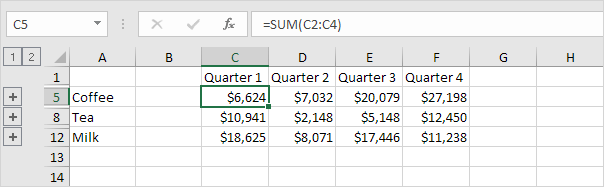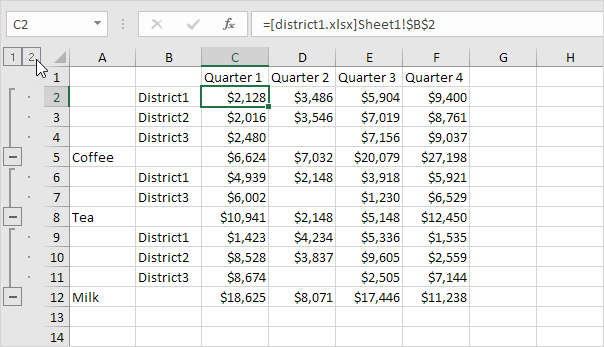Объединить в Excel
Вы можете использовать функцию Объединить Excel, чтобы консолидировать свои рабочие листы (расположенные в одной книге или нескольких рабочих книг) в одном листе. Ниже вы можете найти книги из трех районов.
Перед тем, как начать: если ваши рабочие листы идентичны, это, вероятно, проще создать ссылку: / примеры-3d-ссылку [3D-ссылка] (если у вас есть один учебное пособие) или `ссылки: / примеры-внешние ссылки [Внешние ссылки ] `(если у вас есть несколько книг) для консолидации данных.
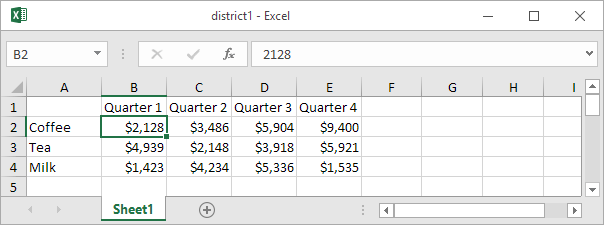
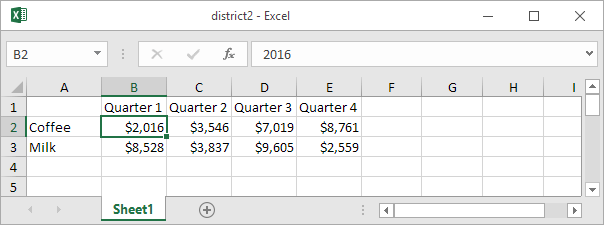
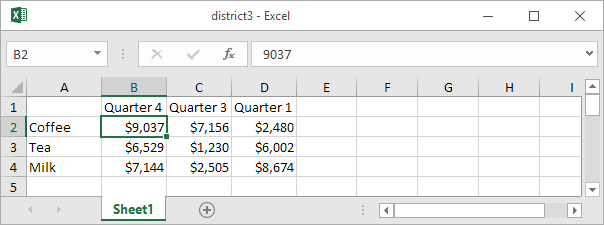
Как вы можете видеть, рабочие листы не являются идентичными. Тем не менее, красота функции консолидации является то, что он может легко подвести, граф, средний и т.д. эти данные, глядя на этикетки. Это намного проще, чем создание формул.
-
Откройте все три рабочие тетради.
-
Откройте пустую книгу. На вкладке Данные в группе Инструменты данных, нажмите кнопку Объединить.
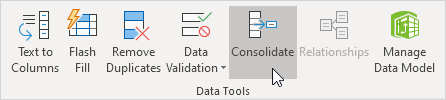
-
Выберите функцию Sum суммировать данные.
-
Щелкните в справочном окне, выберите диапазон A1: E4 в district1 книге, и нажмите кнопку Добавить.
-
Повторите шаг 4 для district2 и district3 книги.
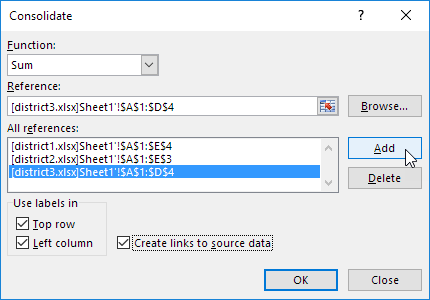
-
Проверьте верхний ряд, столбец влево и создать ссылки на источники данных.
Примечание: если вы не проверить верхнюю строку и столбец влево, Excel суммирует все ячейки, которые имеют ту же позицию. Так, например, клетки В2 (в distric1.xlsx) + клеток В2 (в district2.xlsx) + клеток В2 (в district3.xlsx). Потому что наши рабочие листы не являются идентичными, мы хотим, чтобы Excel для суммы ячеек, имеющих одинаковые метки. Если вы проверяете Создание ссылок на источники данных, Excel создает ссылку на ваши исходные данные (ваши сводные данные будут обновляться, если ваши изменения исходных данных) и создают ссылку: / примеры, с изложением-данные [Схема].
-
Нажмите кнопку OK.
Результат.